Topp 4 beste OGG Split-applikasjoner for maksimal lytteglede
Du har kanskje en samling eller spilleliste med OGG-filer som er veldig lange, og du vil forkorte dem. Dette tilfellet oppstår spesielt hvis det er annonser på lydfilen du lytter til. Det vil også være tilfeller der introduksjonen av sangen er for og ikke nødvendig. I tillegg til å kutte OGG-filen kort, vil du også kunne redusere størrelsen på lyden slik at du kan lagre flere musikkfiler. Glad, tonnevis av OGG lydkuttere er tilgjengelige som du enkelt kan finne på nettet. Nedenfor vil vi diskutere ytterligere OGG og noen av de beste programmene du bør vurdere å bruke for å kutte lydfiler.

Del 1. Hva er OGG?
OGG er et gratis, ikke-patentert containerfilformat som kan inneholde strømmer av lyd og video. Dessuten kan dette inneholde spor- og artistinformasjon, inkludert metadata. Dette innholdet er optimalisert for strømming av innhold. På grunn av det faktum at det er patentfritt, kan du bruke denne lydfiltypen for prosjektene dine eller programvaren uten å bekymre deg for opphavsrettsproblemer i det hele tatt.
Del 2. Topp 4 OGG Cutter
1. Vidmore Video Converter
Vidmore Video Converter er kraftig programvare for klipping, splitting og trimming av lydfiler inkludert OGG-filer. Dette lar deg fjerne de uønskede delene av lyden nøyaktig ved å angi varigheten i sekunder. Bortsett fra det kan du også enkelt fjerne begynnelsen og slutten av lyden ved å flytte glidebryteren. Eventuelt kan du dra nytte av splittfunksjonen hvis du bare tar bort en lang introduksjonsdel av lyden eller den eneste delen i begynnelsen av lyden. Bortsett fra evnen til å manipulere lyd, fungerer den også bra med å konvertere lyd-/videofiler med støtte til nesten alle medieformater. I tillegg kan du operere i batch uten tap av kvalitet. Følgende er en guide for hvordan du bruker denne ubestridelige OGG-lydkutteren.
Trinn 1. Last ned og installer programmet på datamaskinen din. Du kan klikke på en av Gratis nedlasting knappene for å hente installasjonsprogrammet og starte det etterpå.
Steg 2. Last opp OGG-lydfilen du må kutte. For å gjøre dette, klikk på plusstegnet-knappen på hovedgrensesnittet til verktøyet. Alternativt kan du dra og slippe en fil som en annen måte å laste opp filer på.
Trinn 3. Klikk på Kutte opp knappen for å åpne musikkredigereren. På den høyre delen vil du se glidebryterne og andre alternativer for å kutte og trimme lydfiler. Flytt glidebryterne for å markere delen du ønsker å beholde eller angi start- og sluttvarighet i henhold til dine behov. Klikk deretter på Lagre knapp.
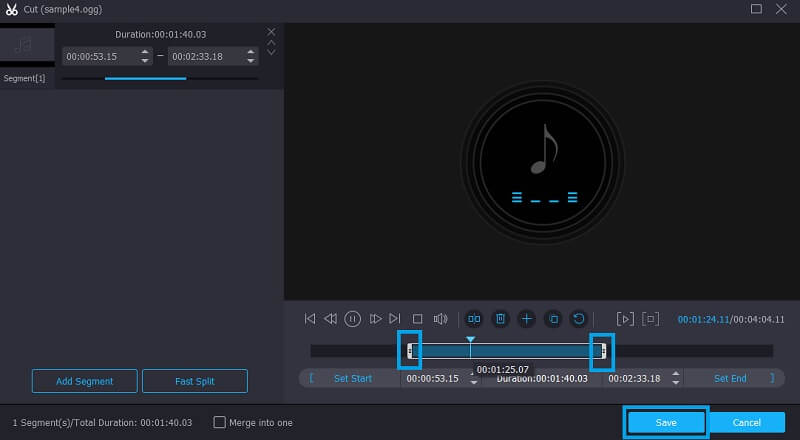
Trinn 4. Når du er ferdig, gå tilbake til Konverter fanen. Fra denne fanen kan du velge å konvertere lydfilen til et annet format eller beholde originalformatet. Når du er fornøyd, klikker du på Konverter alle knapp.
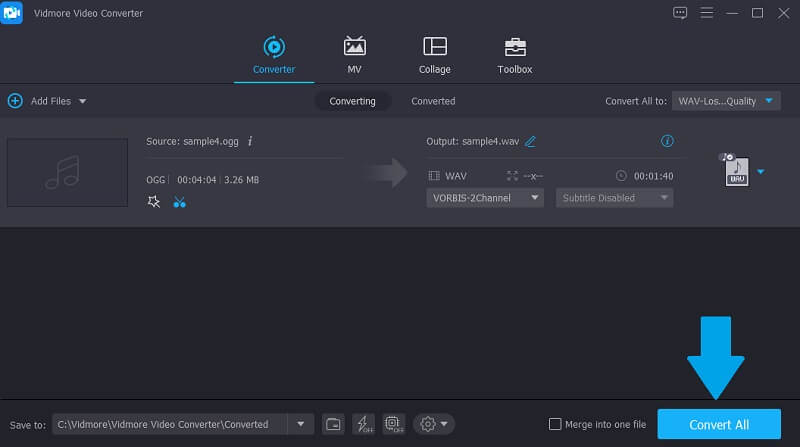
2. Audioalter
Med Audioalter kan du dra en lokal OGG-fil fra datamaskinen din og omformulere den på nettet ved å bruke dette programmet. Dette er et nettbasert OGG-delt onlineverktøy for å kutte OGG-filer uten å måtte laste ned et eget program. Det fungerer på store nettlesere som Opera, Chrome og Firefox. I tillegg støtter den OGG, WAV, WAV, MP3 og FLAC filformater. Bortsett fra det kommer den også med en intuitiv lydredigerer som lar deg visualisere lyden i en bølgeformillustrasjon for enkelt å finne ut hvilken del du ønsker å kutte ut. På samme måte kan du spesifisere varigheten i millisekunder for å kutte filer med presisjon og nøyaktighet. For å bruke denne enkle lyd-MP3-, WMA-, OGG-kutteren kan du se veiledningen nedenfor.
Trinn 1. Besøk Audioalters offisielle side ved å bruke en nettleser på datamaskinen din. Herfra velger du Trimmer/kutter alternativ.
Steg 2. Fra det neste panelet klikker du på Bla gjennom datamaskinen knappen for å laste opp en mediefil ved å velge mål OGG-lydfilen du ønsker å manipulere fra din lokale mappe.
Trinn 3. Flytt nå venstre håndtak til der du vil at lyden skal starte. På den annen side, flytt høyre håndtak eller glidebryter til den delen du vil at lyden skal stoppe.
Trinn 4. For å aktivere prosessen med denne OGG-kutteren online, trykk ganske enkelt på Sende inn knapp. Deretter trykker du på nedlasting for å beholde en kopi av den trimmede OGG-filen.
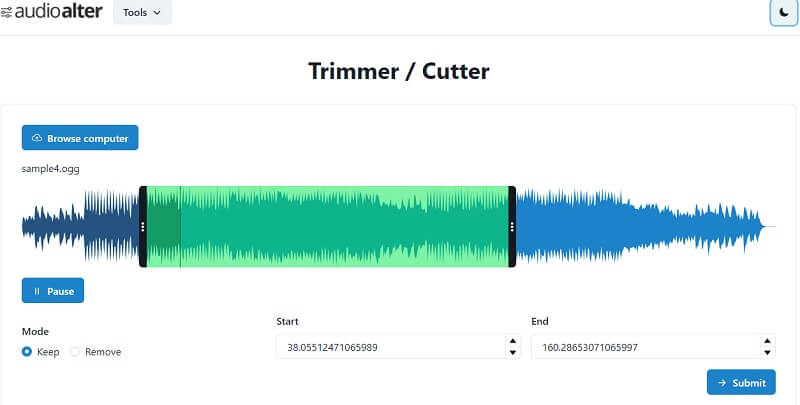
3. Clideo
Et annet verktøy for å hjelpe deg med å kutte OGG-filer på nettet er Clideo. Verktøyet er helt online som du kan bruke på Windows- og Mac-nettleseren for å kutte OGG-filer uten problemer. Den leveres med grunnleggende verktøy for skjæring som håndtak eller markører og innsetting av varighet i sekunder. Vel, bortsett fra det, lar dette deg også justere andre innstillinger som å legge til fade inn og fade ut effekter og muligheten til å konvertere fra ett lydformat til et annet. Den lar deg ikke bare importere filer lokalt, men lar deg også importere fra skylagringen din, inkludert Dropbox og Google Drive. La oss nå ta et blikk på trinnene for hvordan du bruker denne OGG-lydkutteren.
Trinn 1. Gå til Audio Cutter Online-nettstedet i Clideo ved å bruke din favorittnettleser.
Steg 2. trykk Velg Fil for å laste opp en lydfil fra din lokale mappe eller klikk på rullegardinpilen for å velge en annen lagringsplass. Derfra velger du OGG-filen du vil omarbeide.
Trinn 3. Merk delen du ønsker å beholde eller fjerne, og velg mellom Uttrekk valgt og Slett valgte alternativer.
Trinn 4. Etter det klikker du på Eksport knappen nederst til høyre i grensesnittet. Til slutt klikker du på nedlasting for å lagre den kuttede lydfilen.
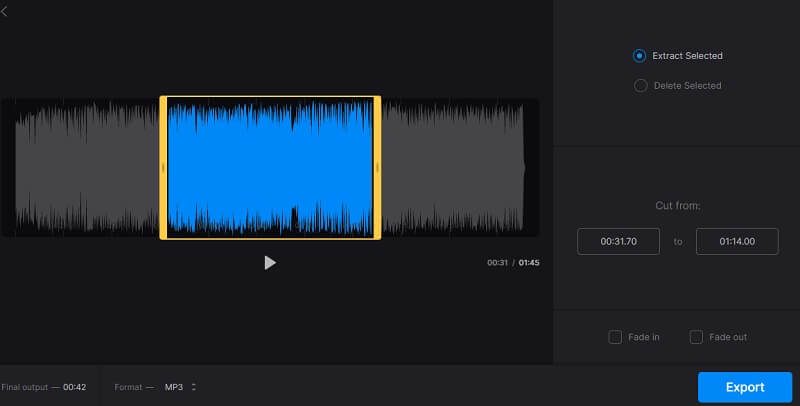
4. VLC
Ved anledninger du trenger å kutte OGG-filer og andre lydformater, bør VLC også komme godt med. Dette er mest kjent for videostrømmer spesielt for Windows-brukere. Til tross for det er VLC ikke utelukkende utviklet for å se videoer, men også for trimming og beskjæring av mediefiler. Trimming av lydklipp i VLC er imidlertid ganske begrenset. For å beskjære et musikkklipp i VLC bruker den opptaksmetoden. Likevel, følg hurtigveiledningen for å lære hvordan du trimmer OGG med VLC-spiller.
Trinn 1. Last ned VLC fra den offisielle siden. Etter det, installer og start den på datamaskinen din.
Steg 2. Gå nå til Vis-alternativet fra hovedmenyen og velg Avanserte kontroller.
Trinn 3. Åpne OGG-filen du ønsker å trimme. Nederst i vinduet bestemmer du hvor delen du vil at opptaket skal starte ved å klikke på den røde Ta opp knapp.
Trinn 4. Når spillehodet når endepunktet, klikk på Ta opp knappen igjen, og den vil automatisk opprette en avspilling lagret på Musikk mappe på datamaskinen.
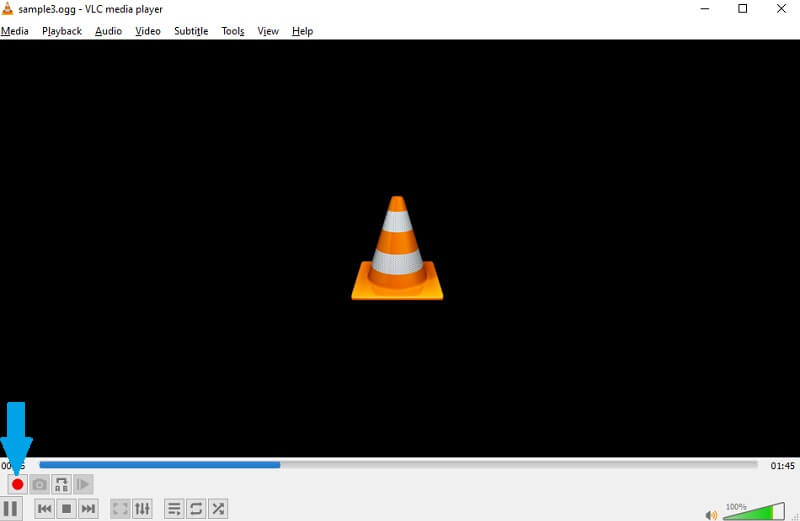
Del 3. Vanlige spørsmål om OGG Cutter
Kan jeg åpne OGG filer?
Ja! Det er mange musikkspillere og programvare som du kan bruke til å spille av OGG-filer. Blant de populære er Windows Media Player og VLC. Videre har Vidmore en innebygd musikkspiller som lar deg lytte til din OGGs lydavspilling enkelt.
Kan jeg lage OGG-filer?
Helt sikkert. Dette er mulig ved hjelp av konverteringsprogramvare. Et av verktøyene introdusert i dette innlegget for å hjelpe deg med å konvertere lydfilformater til OGG er Vidmore.
Hva er forskjellen mellom OGG og OGV?
OGG-filer brukes vanligvis for lydfiler og OGV er en videofilbeholder.
Konklusjon
Det er alltid en enkel måte å gjøre ting på akkurat som når du trenger å kutte lydfiler. I tilfelle av å manipulere OGG, kan du bruke ovenfor nevnte OGG lydkutter programmer for å oppfylle denne oppgaven.


